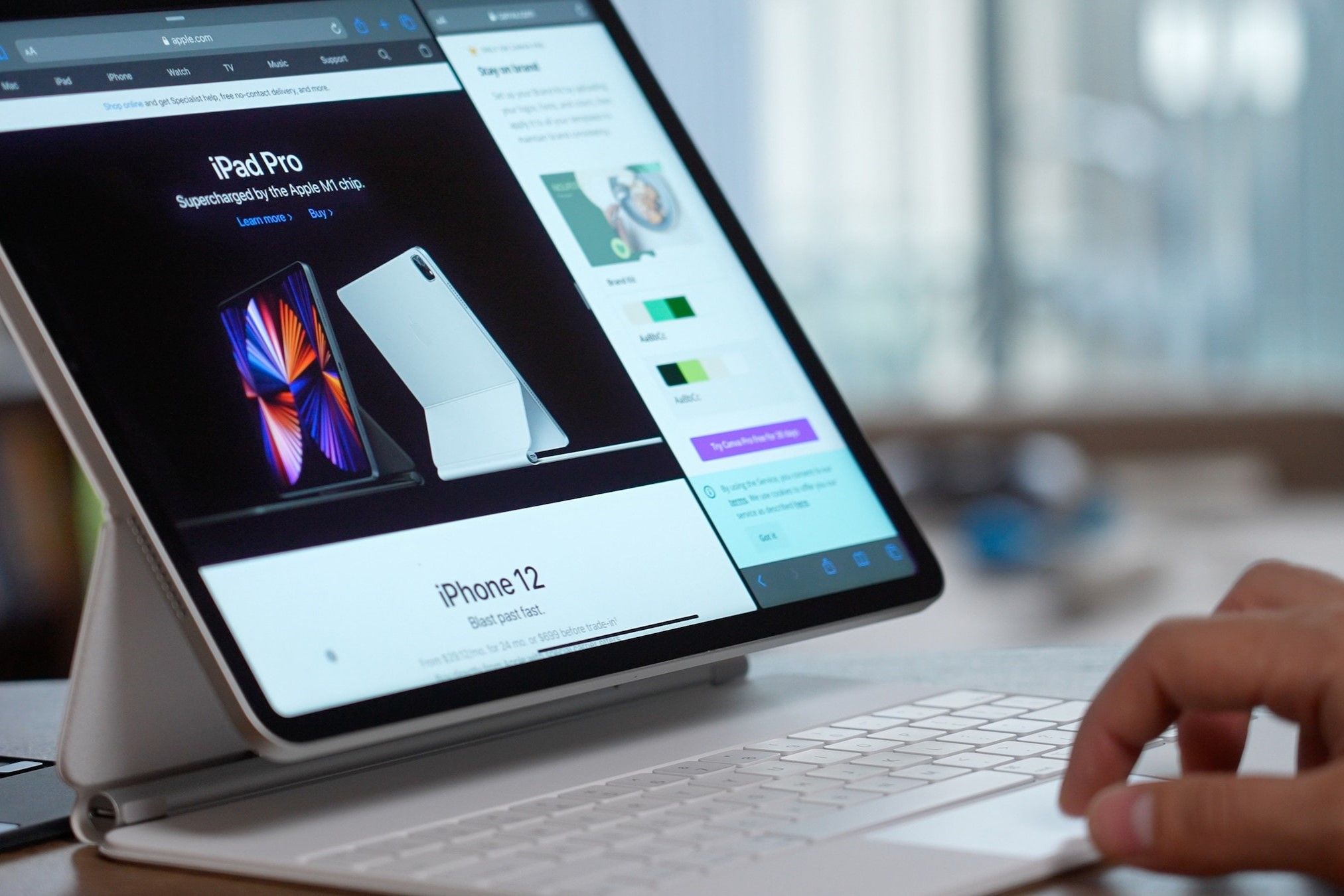iPad는 올바른 키보드와 함께 사용하면 업무, 공부, 놀이를 위한 강력한 2-in-1 노트북이 됩니다. Apple의 Magic Keyboard가 최고의 옵션 중 하나이지만 모든 유형의 iPad에 사용할 수 있는 뛰어난 타사 키보드도 있습니다.
Apple Magic Keyboard보다 이상적인 iPad 키보드를 더 이상 찾지 마십시오. Magic Keyboard는 가격이 비싸지만 플로팅 스탠드, 환상적인 촉각 키보드, 디자인 제약 조건의 효과적인 사용 등을 통해 구매할 가치가 있습니다.
키보드의 18mm 간격과 얇은 가장자리 키로 인해 타이핑이 불편할 수 있지만 가위 스위치 백라이트 키가 이를 보완합니다. 플로팅 스탠드는 견고하여 디스플레이를 넘어뜨리지 않고도 iPad 화면을 탭하고 스와이프할 수 있습니다.
기능 키의 불편한 생략을 제외하면, iPad에서 쉬운 타이핑 경험을 찾고 있다면 Magic Keyboard는 환상적인 선택입니다. Apple Magic Keyboard는 12.9인치 iPad Pro, 11인치 iPad Pro, 4세대 및 5세대 iPad Air에서 사용할 수 있습니다.

애플 매직 키보드
전반적으로 최고
$299 $349 저장
$50
Apple Magic Keyboard로 iPad 경험을 업그레이드하세요. 이 최고급 키보드는 촉각 키보드와 멀티 터치 반응형 트랙패드를 인체공학적 플로팅 디스플레이와 결합합니다. Magic Keyboard의 세련된 디자인은 즉시 인상적이며 다양한 기능은 실망을 주지 않습니다.
장점
- 인체공학적 플로팅 디스플레이
- 조용하고 반응성이 뛰어난 타이핑
- 편리한 USB-C 패스스루 포트
- 매우 견고한 프레임
단점
- 폴리우레탄 프레임에 때가 쉽게 쌓입니다.
- 기능 키 부족
목차
최고의 예산 아이패드 키보드: 로지텍 K780
 로지텍
로지텍
전용 iPad 키보드만큼의 편리함을 제공하지는 않지만 Logitech K780은 저렴한 가격으로 구별됩니다. 이 키보드에는 iPad 또는 iPhone을 기댈 수 있는 지지대가 있으며 최대 3개의 USB 또는 Bluetooth 연결 장치 간을 원활하게 전환할 수 있습니다.
단 하나의 키로 각 장치 간을 전환할 수 있으며 Logitech K780에는 기능 키와 숫자 패드가 포함되어 있으므로 모든 장치에서 전체 타이핑 기능에 액세스할 수 있습니다. 기존 iPad와 신형 iPad 모두와 호환됩니다. 또한 iOS에만 국한할 필요도 없습니다. Chrome OS, Windows, Android 및 MacOS는 모두 완벽하게 호환됩니다.

로지텍 K780
최고의 예산 iPad 키보드
$65 $70 할인
$5
로지텍 K780을 사용할 수 있다면 더 이상 저가형 키보드에만 국한될 필요가 없습니다. 이 Logitech 키보드는 최대 3개의 장치와 동시에 사용할 수 있으므로 iPad를 통합하고 기존의 한계를 넘어 작업 흐름을 업그레이드할 수 있습니다.
장점
- 윈도우, MacOS, 크롬 OS, 안드로이드와 호환 가능
- 저렴하지만 품질이 좋음
- 조용한 타이핑과 편안한 간격의 키
- 최대 3개의 장치를 함께 지원
- 태블릿과 스마트폰을 위한 통합 스탠드
단점
- iPad에 연결되지 않습니다
- 이동 중에 휴대하기가 불편함
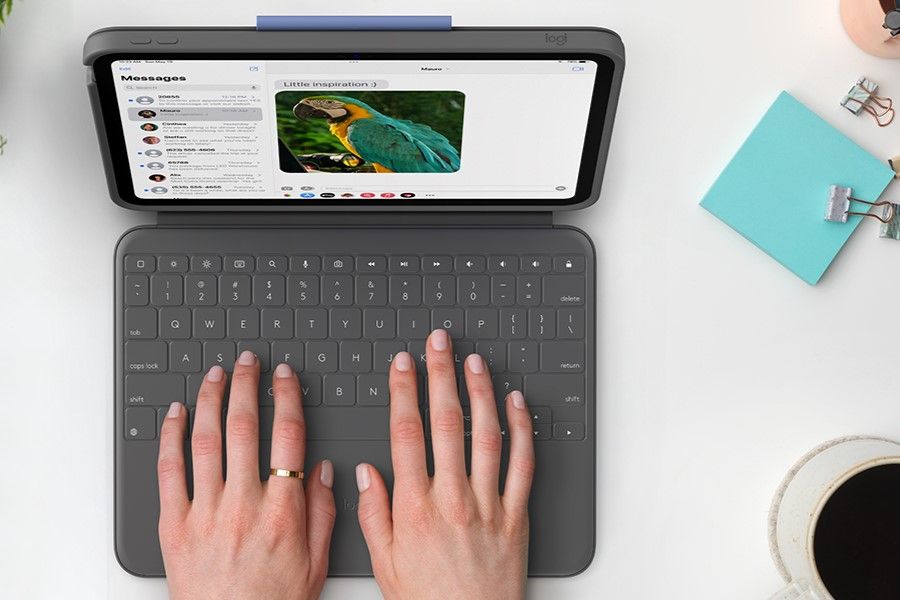 로지텍
로지텍
iPad가 외부 요인, 우발적인 액체 흘림 또는 떨어뜨림으로 인해 손상되지 않도록 보호하려는 경우 Logitech Rugged Folio가 필요한 보호 장치를 제공합니다. 이 견고한 케이스는 유출 방지 기능, 먼지 방지 밀봉 키 및 독점적인 충격 흡수 소재의 두꺼운 층을 제공합니다.
견고한 구조에도 불구하고 Logitech Rugged Folio는 Magic Keyboard보다 훨씬 무겁지 않습니다. Logitech Combo Touch와 마찬가지로 이 키보드 케이스는 기능 키, 고도로 조절 가능한 킥스탠드 및 접힘 방지 금속 힌지도 제공합니다. 무엇보다도 키보드가 뒤로 접힐 수 있다는 점이 장점입니다.
7~9세대 iPad 및 10세대 iPad용 Logitech Rugged Folio를 구매할 수 있습니다.

로지텍 러기드 폴리오
최고의 iPad 키보드 케이스
$100 $140 저장
$40
Logitech Rugged Folio를 사용하면 보호를 위해 기능을 타협할 필요가 없습니다. 이 iPad 케이스는 Logitech Combo Touch의 환상적인 기능과 방수, 낙하 방지 견고한 섀시를 결합합니다. 제약 없이 탐색하고 4가지 사용 모드와 끊임없는 다용성으로 iPad를 즐겨보세요.
장점
- 충격 방지, 유출 방지 케이스
- 기능 키 포함
- 자석 래치가 케이스를 닫아 고정합니다.
- 키보드는 뒤로 접힐 수 있습니다.
단점
- 트랙패드 없음
- 킥스탠드에는 평평한 표면이 필요합니다.
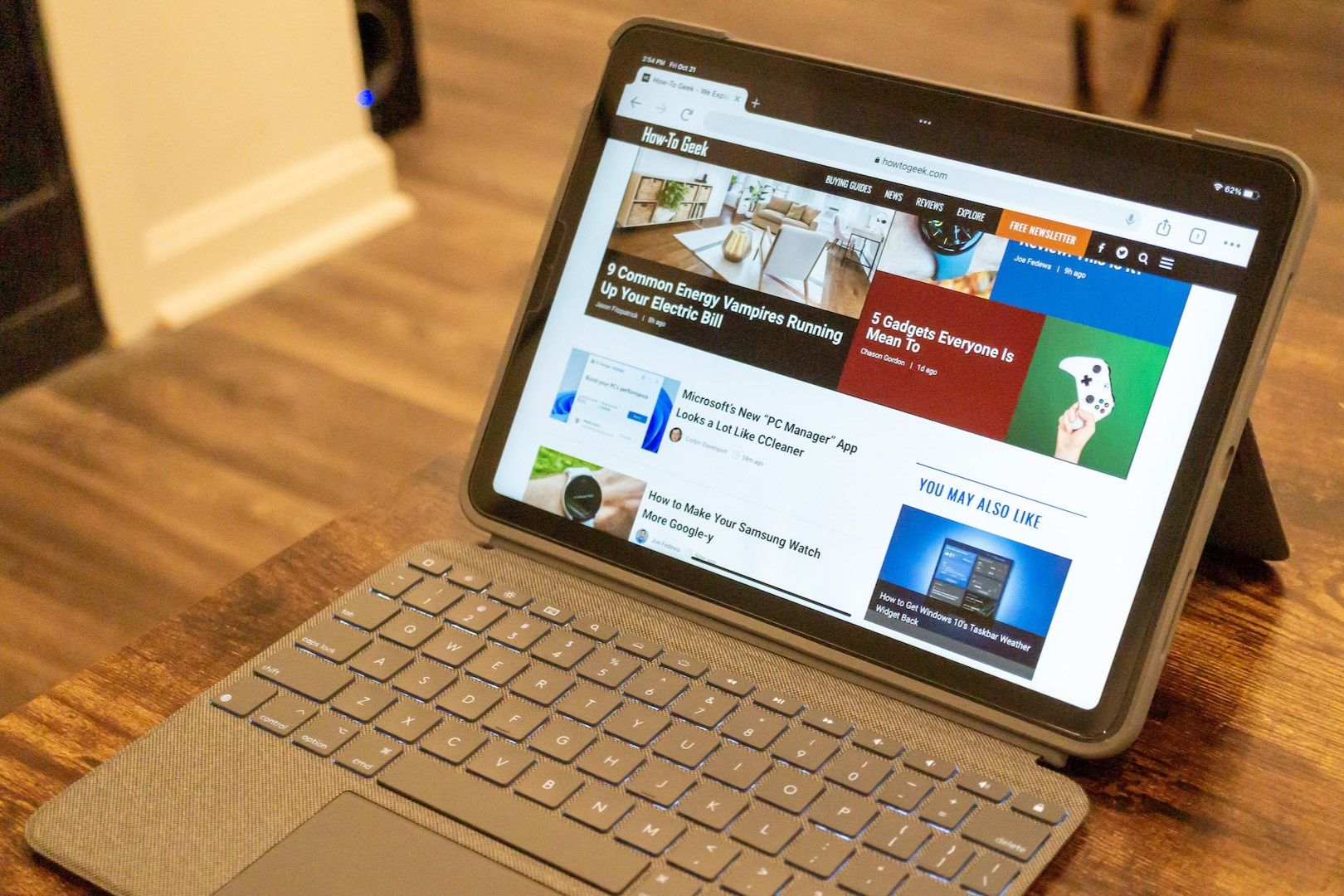 코빈 데이븐포트 / MakeUseOf
코빈 데이븐포트 / MakeUseOf
Logitech Combo Touch는 트랙패드가 포함된 최고의 iPad 키보드라는 점을 넘어 올바른 사용자에게 Magic Keyboard를 능가할 만큼 충분한 이점을 제공합니다. 가장 매력적인 특성 중 하나는 가격이지만 Logitech Combo Touch를 구별하는 가장 눈에 띄는 특징은 기능 키가 포함되어 있다는 것입니다.
키보드의 16가지 조명 레벨은 거의 모든 시간에 사용하기에 적합하며, 50도 범위로 조절 가능한 킥스탠드를 사용하면 편안하게 탐색하고, 그리거나 읽을 수 있습니다. 트랙패드의 멀티 터치 제스처 지원 덕분에 iPad의 강력한 단축키를 최대한 활용할 수도 있습니다.
Logitech Combo Touch는 12.9인치 iPad Pro, 11인치 iPad Pro, 7~9세대 iPad, 4~5세대 Pad Air에서 사용할 수 있습니다.

로지텍 콤보 터치
트랙패드를 갖춘 최고의 iPad 키보드
$158 $230 할인
$72
Logitech Combo Touch는 백라이트 가위 스위치 키와 우븐 패브릭 프레임 및 반응성이 뛰어난 터치패드를 결합합니다. 고도로 조절 가능한 킥스탠드와 인체공학적 디자인을 통해 적은 비용으로 Apple Magic Keyboard와 동등한 품질을 즐길 수 있습니다.
장점
- 환상적인 빌드 품질
- 매우 조용한 타이핑
- 인체공학적 키보드 및 트랙패드
- 저렴한 가격
단점
- 두 가지 색상으로만 구매 가능
- 키보드를 뒤집지 않는 한 뒤로 접을 수 없습니다.
 허우
허우
아이패드 미니에는 액세서리가 부족하기로 악명 높다. 하지만 그렇다고 해서 꼭 맞는 키보드에 대한 꿈을 포기해야 하는 것은 아니다. 많은 사용자들이 HOU 아이패드 미니 키보드로 몰려들었습니다. 구두점을 결합하여 올바른 옵션 키로 거의 모든 기호를 선택할 수 있도록 매우 컴팩트합니다.
키보드가 아무리 작음에도 불구하고 간격이 넉넉한 가위 스위치 키를 사용하면 입력이 간편해집니다. 부드러운 실리콘 프레임, 부드러운 극세사 뒷면, 플라스틱 키캡 덕분에 반응성이 뛰어나고 편안한 타이핑 경험을 누릴 수 있습니다. HOU에게 기회를 주고 iPad Mini를 사용하는 것이 얼마나 편리해지는지 확인해 보세요.
아이패드 미니 6용 HOU 아이패드 미니 키보드 케이스를 구매하실 수 있습니다.

HOU 아이패드 미니 키보드 케이스
최고의 아이패드 미니 케이스
특이한 레이아웃에 적응해야 할 수도 있지만, 간결하고 사용하기 쉬운 HOU iPad Mini 키보드는 강력한 성능을 발휘합니다. 이 작은 키보드에는 기능 키와 구두점이 모두 포함되어 있습니다. 화면 키보드로 전환하려는 경우 iPad 뒤에 HOU 키보드를 접는 것만큼 간단하게 전환할 수 있습니다.
장점
- 인상적인 타이핑 느낌
- 엄청나게 얇고 가벼움
- 자동 깨우기 및 자동 절전 기능 가능
- 강력한 킥스탠드 기능
단점
- 전용 충전 케이블을 사용합니다.
- 키 백라이트 부족
자주하는 질문
질문: iPad가 노트북을 대체할 수 있나요?
아이패드는 노트북을 대체할 수 있는 훌륭한 대안이 될 수 있습니다. iPad는 일러스트레이션, Office 응용 프로그램 사용, 문서 읽기, 비디오 시청, 인터넷 검색 및 비디오 게임 플레이에 적합합니다. 가벼운 비디오 편집이나 렌더링에도 사용할 수 있으며 두 개의 창을 나란히 표시할 수도 있습니다.
App Store에 없는 응용 프로그램이 필요하거나 프로그래밍에 장치를 사용하려는 경우 2-in-1 Windows 노트북을 선호할 수 있습니다. iPad는 앱에서 허용하는 만큼만 성능을 발휘하므로 터미널에서 프로그램을 실행해야 하거나 틈새 애플리케이션을 사용해야 하는 경우 iPad 구입을 재고해야 합니다.
질문: 노트북 대체품으로 가장 적합한 iPad는 무엇입니까?
노트북 대용으로는 화면이 큰 아이패드를 구입해야 합니다. 최신 iPad Pro 모델의 12.9인치 화면은 뛰어난 디스플레이 품질과 두 응용 프로그램 간에 화면을 편안하게 분할할 수 있는 충분한 공간을 제공하며, M2 프로세서는 많은 응용 프로그램을 사용할 수 있을 만큼 강력합니다.
작가, 직장인, 일반 사용자에게는 iPad Air이면 충분합니다. 하지만 추가 처리 능력이 필요하거나 모든 최신 기능을 갖춘 Apple Pencil을 사용하고 싶다면 iPad Pro가 이상적입니다. 어떤 모델을 구매하든 배터리 수명과 90~120Hz 재생 빈도에 만족하실 것입니다.
질문: Bluetooth 키보드를 iPad에 어떻게 연결합니까?
설정 > Bluetooth로 이동하여 Bluetooth 키보드를 iPad에 연결할 수 있습니다. Bluetooth를 켜고 Bluetooth 키보드가 켜져 있고 iPad에서 33피트 이내에 있는지 확인하세요. Bluetooth 키보드 이름이 나타나면 목록에서 해당 키보드를 선택하여 키보드를 iPad에 연결하세요.
질문: 유선 키보드를 iPad에 연결할 수 있나요? 그렇다면 어떻게 연결할 수 있나요?
올바른 어댑터가 있으면 유선 키보드를 iPad에 연결할 수 있습니다. 키보드에 USB-C 또는 Lightning 커넥터가 있는 경우 iPad에 직접 연결할 수 있습니다. Lightning-USB 또는 USB-C-USB-A 어댑터를 사용하여 기존 USB-A 키보드를 iPad에 연결할 수 있습니다.
Q: iPad에서 문서를 어떻게 인쇄합니까?
프린터에 AirPrint가 포함되어 있고 iPad와 프린터가 동일한 Wi-Fi 네트워크에 연결된 경우 확장된 옵션 메뉴에서 인쇄를 선택하여 iPad에서 문서를 인쇄할 수 있습니다. 그렇지 않은 경우 프린터의 무료 앱을 다운로드하거나 USB 연결을 사용하여 iPad에서 인쇄할 수 있습니다.
Q: PC에서 iPad로 파일을 어떻게 전송합니까?
PC에서 iPad로 파일을 전송하는 방법에는 몇 가지가 있습니다. macOS Catalina 또는 AirDrop에서 Finder를 사용하여 파일을 iPad로 직접 보낼 수 있습니다. Handoff를 사용하여 문서에 필요한 파일을 삽입하거나 Windows 및 Linux PC를 포함하여 선택한 모든 장치에서 파일을 iCloud Drive에 업로드할 수 있습니다.
Q: Android 기기에서 iPad로 파일을 어떻게 전송하나요?
Android 기기에서 iPad로 모든 파일을 전송할 계획이라면 파일을 전송하는 가장 좋은 방법은 Google Play 스토어에서 Move to iOS 앱을 다운로드하는 것입니다. 그렇지 않은 경우 Android 웹 브라우저를 통해 iCloud Drive에 파일을 업로드하거나 LANDrop을 사용하여 두 장치 간에 파일을 전송할 수 있습니다.